Kako prenesti fotografije iz storitve OneDrive v Google Drive in Google Photos (08.12.25)
Ali prehajate z operacijskega sistema Windows 10 Mobile na Android? Ali pa ste v postopku prehoda z računalnika z operacijskim sistemom Windows na Chromebook? Če ste na katero od zgornjih vprašanj odgovorili pritrdilno, potem morda iščete najboljši način za prenos fotografij iz storitve OneDrive v Google Drive ali Google Photos.
Ni vam treba prenesti fotografij v Google Drive oz. Google Photos, odkar uporablja Googlove storitve v Googlovem operacijskem sistemu. Google Photos ali Google Drive se na primer bolje povežeta z Androidom. Drugič, Googlove storitve so zasnovane tako, da nemoteno delujejo z Googlovim operacijskim sistemom, tako da so posodobitve in funkcije varnostnega kopiranja samodejne za vašo napravo. Z uporabo Google Foto in Google Drive vam ni treba več ročno nalagati fotografij, ker je vsaka slika, ki jo posnamete ali shranite v svojo napravo, samodejno varnostno kopirana v oblaku.
Postopek prenosa vaših slik in videoposnetkov iz storitve OneDrive v Google Drive ali Google Photos je zelo preprost. Vse, kar morate storiti, je, da prenesete vse iz OneDrive in jih nato naložite na svoj Google Drive / Google Photos. Če želite to narediti, sledite tem korakom:
- Prijavite se v OneDrive z namiznim računalnikom ali Chromebookom.
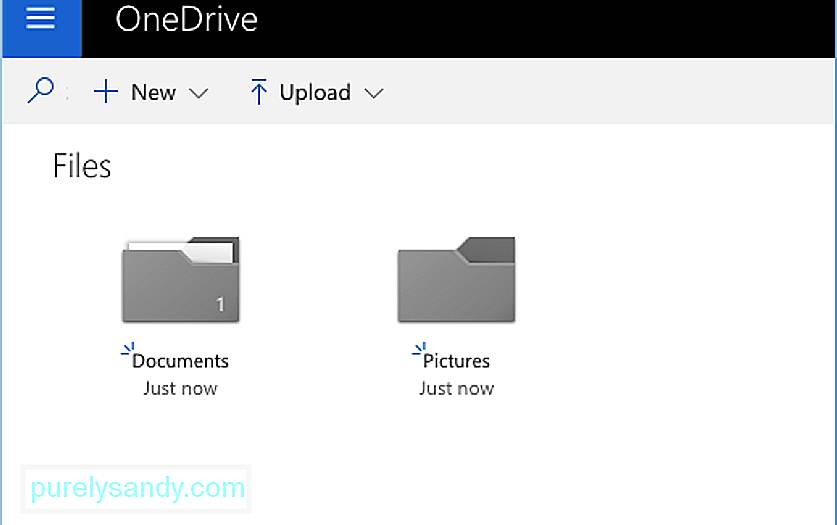
- Izberite mapo Slike in kliknite Prenesi. Zip datoteka, ki vsebuje vse fotografije v mapi Slike, bo prenesena v računalnik.
- Odprite mapo Prenosi v računalniku in z desno miškino tipko kliknite zip datoteko, ki ste jo prenesli. Nato kliknite Extract All.
Zdaj, ko imate kopijo fotografij iz storitve OneDrive, jih morate le naložiti na Google Drive ali Google Photos.
Kako Prenos fotografij v Google Drive 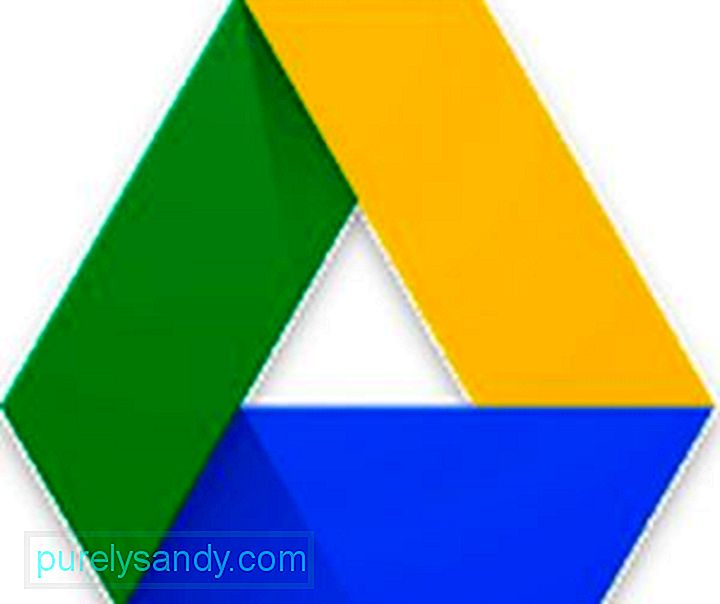
Če želite fotografije naložiti v Google Drive, sledite tem korakom:
- V namizni računalnik se prijavite v svoj račun Google Drive. Če še nimate računa Google Drive, ga lahko ustvarite. Če pa uporabljate Chromebook, ste verjetno že prijavljeni.
- Ustvarite novo mapo s klikom na Novo & gt; Mapa.
- Mapo poimenujte Google Photos.
- Kliknite mapo Google Photos, da jo odprete.
- Kliknite New & gt; Nalaganje mape.
- Izberite izvlečeno mapo, ki ste jo prenesli iz OneDrive in vsebuje vse vaše fotografije.
- Kliknite Naloži in vse fotografije bodo naložene v novo mapo Google Foto.
Zdaj, ko so vse vaše fotografije v storitvi Google Drive, si jih lahko zdaj ogledate v aplikaciji Google Photos v kateri koli napravi Android. Če želite preveriti naložene slike v storitvi Google Photos, v napravi Android odprite aplikacijo Google Photos. Tam si lahko ogledate fotografije, ki ste jih posneli z napravo Android, albume in slike, ki so bile v skupni rabi z vami.
Google Photos ima tudi funkcijo Pomočnika, ki vam pomaga organizirati fotografije in videoposnetke v napravi. Pomaga vam lahko razporediti fotografije v albume, varnostno kopirati mape in očistiti čistilno orodje za Android, da se znebite smeti, sprostite nekaj prostora v telefonu in povečate zmogljivost naprave.
Preklapljanje med storitvami shranjevanja v oblaku lahko bodite zapleteni, še posebej, če ne veste, kateri je bolj združljiv z operacijskim sistemom, v katerega se selite. S to vadnico boste lažje prenesli fotografije v Google Foto in do njih dostopali iz naprave Android.
YouTube Video.: Kako prenesti fotografije iz storitve OneDrive v Google Drive in Google Photos
08, 2025

